尊敬的校园网用户:
为提升上网体验,我校校园网在今年假期进行升级,升级后的网络带宽提升、延迟减少、稳定性更优,用户体验更好。使用校园网不收费,每位学生每月校园网流量限额为20GB,访问校内资源和IPv6资源不计流量,当月结余流量清零。全校有线无线网络使用统一身份认证账号和密码登录完成上网认证。
一、无线网络使用方法
1.CCNU-AUTO信号连接方法(推荐智能终端选择,可自动连接网络)
1).安卓系统连接“CCNU-AUTO”的设置改为如下:
点击“CCNU-AUTO”无线信号,“EAP方法”选择“PEAP”,“阶段2身份验证”选择“MSCHAPv2”,“CA证书”选择“无”,“身份”输入用户名,“密码”输入密码,然后点击“连接”即可。
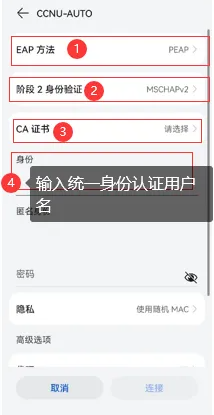
2).苹果IOS系统连接“CCNU-AUTO”
点击“CCNU-AUTO”无线信号,输入用户名和密码,认证成功后弹出证书页面,点击“信任”后即可上网。
2.CCNU信号连接方法(建议windows电脑选择)
在浏览器访问任意网址,可弹出认证页面。若不能弹出认证页面,在浏览器中访问http://portal.ccnu.edu.cn或http://1.1.1.1,完成认证即可上网。如果是自用终端,可在上网自助页面开启“无感知认证”,终端可自动连接网络。
二、有线网络连接
有线网络设置“自动获取IP地址”,在浏览器访问任意网址,可弹出认证页面。若不能弹出认证页面,可以在浏览器中网址输入(http://1.1.1.1或http://portal.ccnu.edu.cn)完成认证。
三、自助服务平台登录方法
自助服务平台首页可以查看用户IP地址、MAC地址、使用时长、流量和终端类型等,可以一键下线所有终端,或者单独下线某台终端;在认证页面点击“自助服务”按钮进入,或者https://myself.ccnu.edu.cn:8800/。
四、常见问题及解决办法
1、终端上看不到CCNU相关无线信号
部分intel需升级网卡驱动,驱动下载:
https://www.intel.cn/content/www/cn/zh/support/articles/000054799/wireless.html
2、未自动弹出登录页面处理:
如果未自动弹出登录页面,请手动在浏览器输入网址portal.ccnu.edu.cn即可跳转到登录页面
3、CCNU-AUTO信号登录问题:
若CCNU-AUTO信号登录不成功,首先参考CCNU-AUTO登录方法,若还是登录不成功,请登录信息门户重置统一身份认证密码,再次登录即可。
4、用户名与密码错误
重置在统一身份认证密码,可参考密码重置操作指南:http://nisc.ccnu.edu.cn/info/1115/3204.htm
5、为什么没有运营商的无线信号
为提升体验,新一代校园网取消了运营商无线信号。学生宽带用户在自助页面设置优先级后,连接网络时将自动选择互联网出口。
五、故障报修
如有网络问题,可拨打故障报修电话:027-67866000,或到校务服务中心(田家炳大楼负二楼工商银行旁)现场处理。
信息化办公室